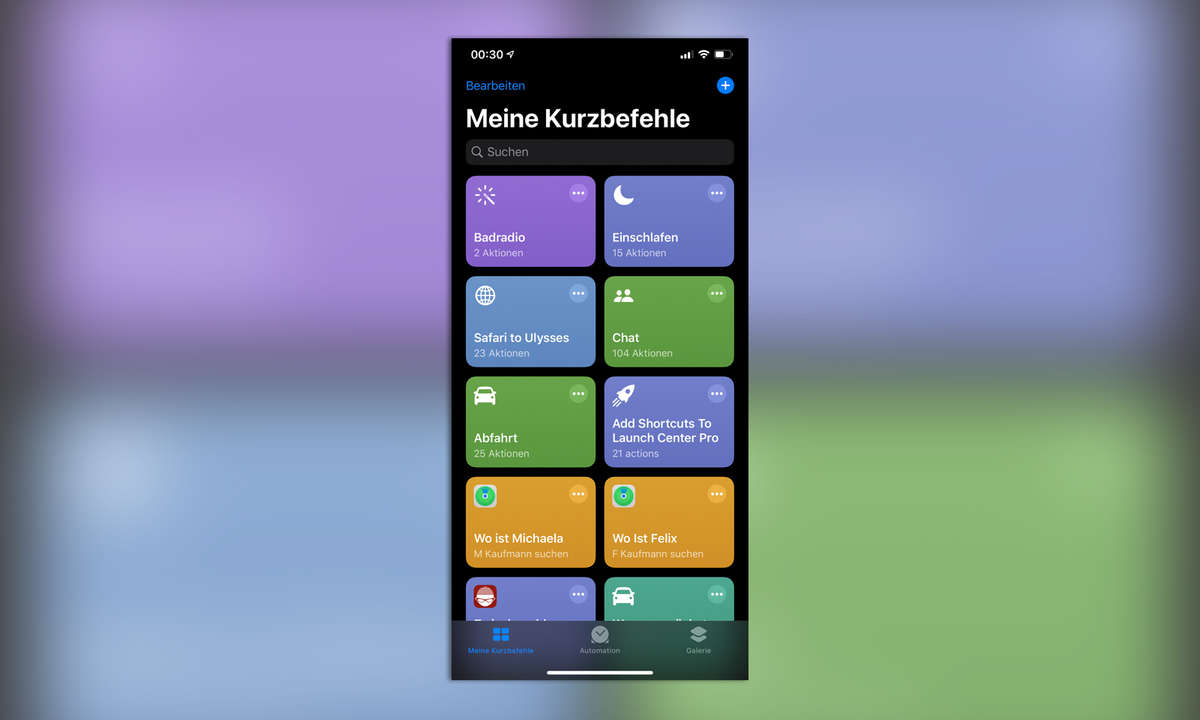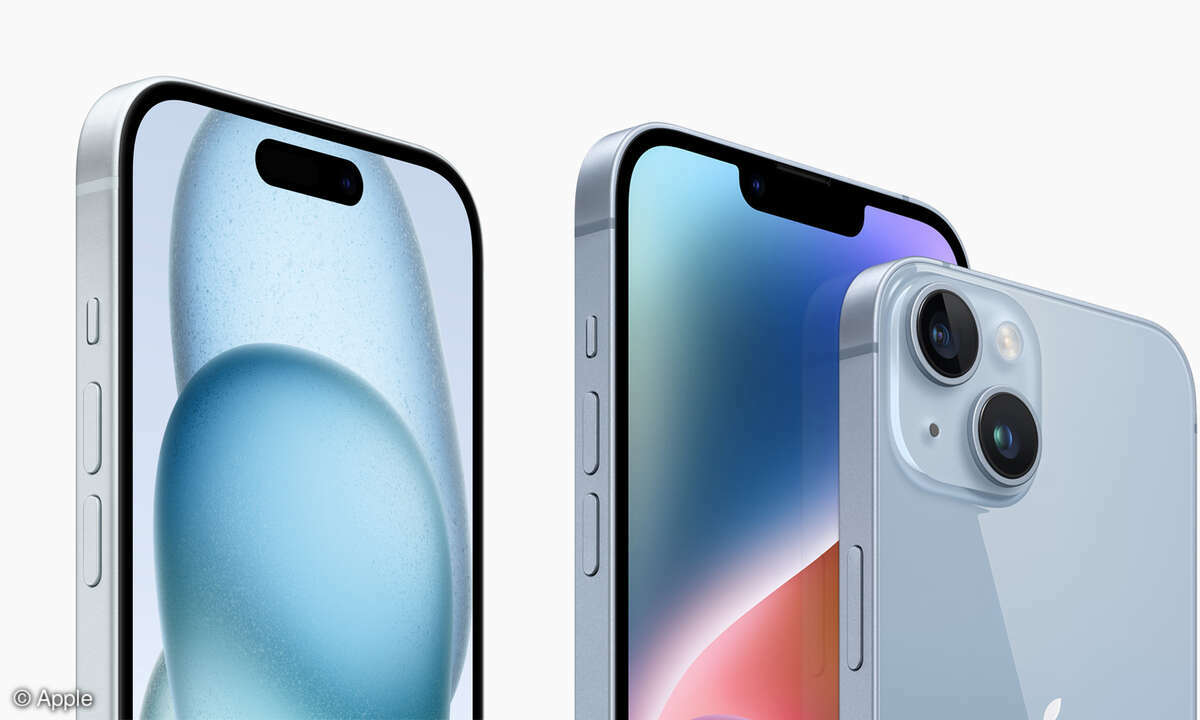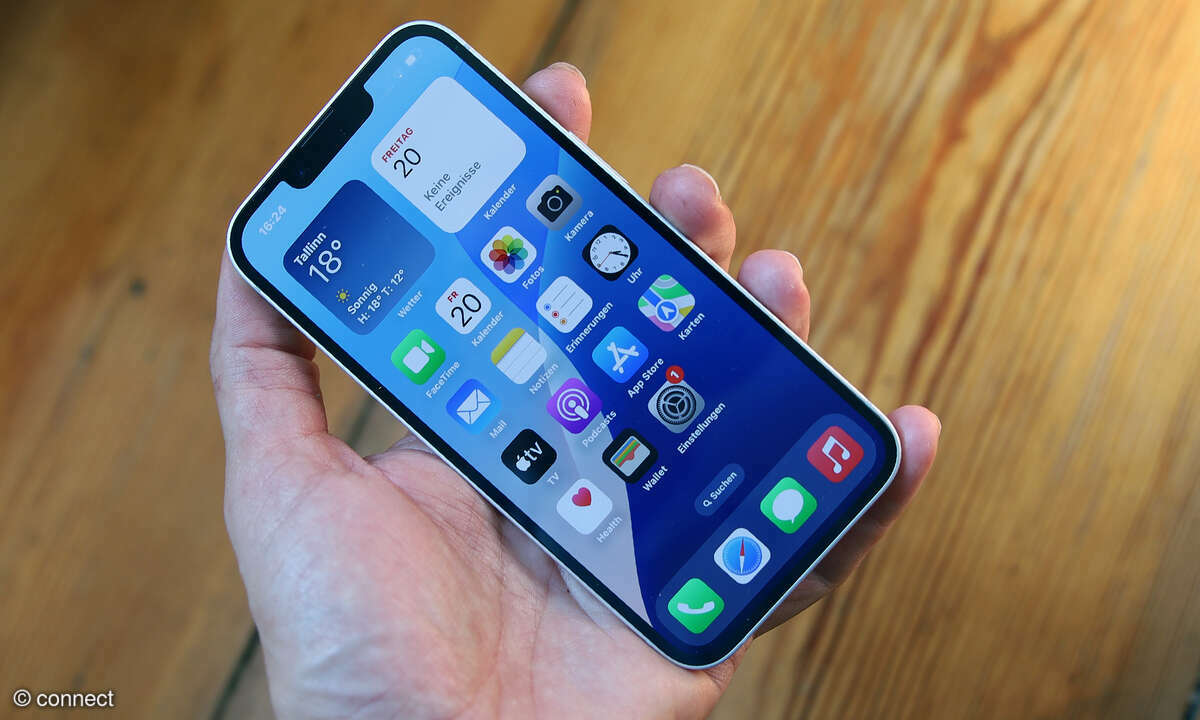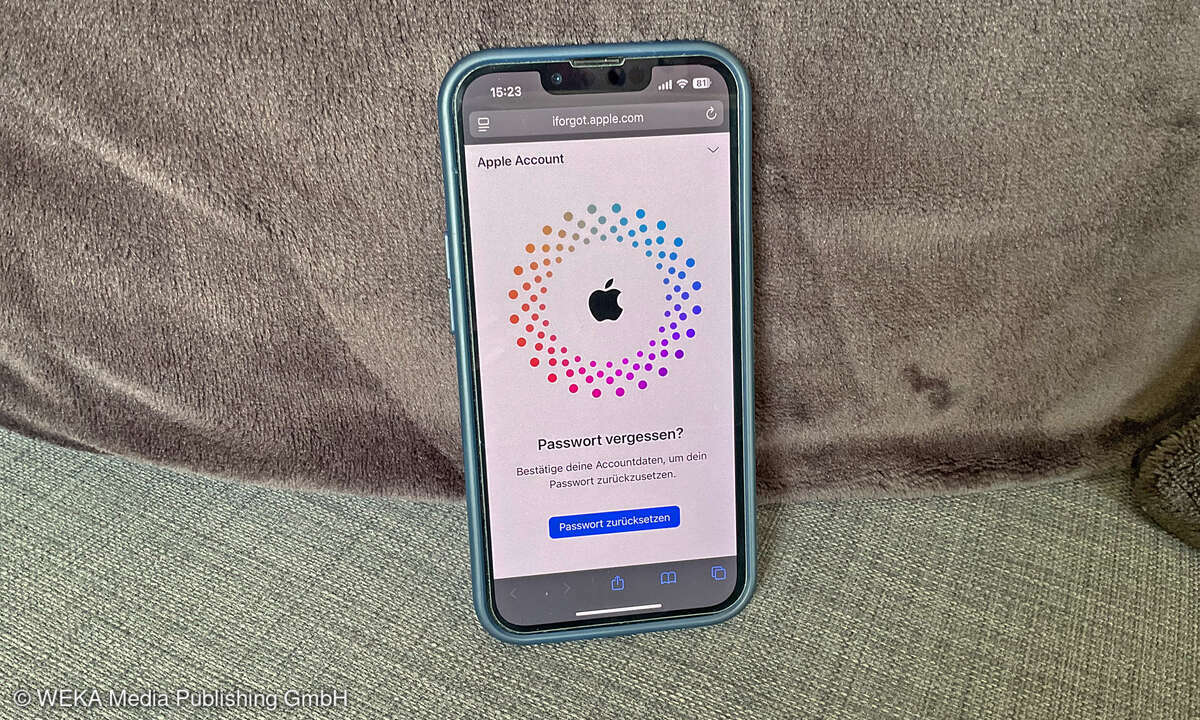iPhone 15 Pro: Die besten Funktionen für die Aktionstaste
Mehr zum Thema: AppleBeim iPhone 15 Pro ersetzt Apple den Stummschalter durch die neue Aktionstaste. Was der Action Button alles kann und was seine größte Stärke ist, erklären wir hier.

Mit dem iPhone 15 Pro hat Apple die neue Aktionstaste eingeführt. Mit ihrer Hilfe können Sie zum Beispiel die Kamera und die Taschenlampe schneller starten. Doch was wirklich geht, entdeckt man erst auf den zweiten Blick. Im Beitrag gehen wir den Einstellungsmöglichkeiten für den Action Button a...
Mit dem iPhone 15 Pro hat Apple die neue Aktionstaste eingeführt. Mit ihrer Hilfe können Sie zum Beispiel die Kamera und die Taschenlampe schneller starten. Doch was wirklich geht, entdeckt man erst auf den zweiten Blick. Im Beitrag gehen wir den Einstellungsmöglichkeiten für den Action Button auf den Grund und zeigen, was seine größte Stärke ist.
Wie funktioniert die Aktionstaste?
Die Aktionstaste ersetzt den Schiebeschalter, mit dem iPhone-Nutzer seit dem Erscheinen des ersten iPhones ihr Handy stumm geschaltet haben. Die Aktionstaste - von Apple auch "Action Button" genannt - hat zwei Funktionen:
- Wie der Schiebeschalter kann sie das iPhone stumm schalten. Ein kurzer Druck schaltet das Handy stumm, ein langer Druck schaltet es wieder an. Anders als beim Schalter ist der aktuelle Zustand in der Hosentasche nicht mehr zu spüren. Aber das iPhone vibriert beim Drücken, einmal für "stumm", mehrmals für "laut".
- Alternativ kann die Taste mit einer von sieben weiteren Aktionen belegt werden. Dann startet die Aktionstaste zum Beispiel die Kamera, die Taschenlampe oder die Lupe, nimmt ein Sprachmemo auf, führt einen Kurzbefehl aus oder ruft eine Bedienhilfe auf. Mit iOS 17.2 (derzeit noch nicht veröffentlicht) wird sich die "Übersetzen"-App zu den Auswahlmöglichkeiten gesellen.
- Wer möchte, kann die Aktionstaste auch ganz deaktivieren.
Bleibt die Frage, wie man das Telefon stummschaltet, wenn die Aktionstaste mit einer der anderen Funktionen belegt ist. Im Kontrollzentrum gibt es dafür eine Taste. Sie können die Stummschaltung aber auch mit einem Fokusmodus verknüpfen.
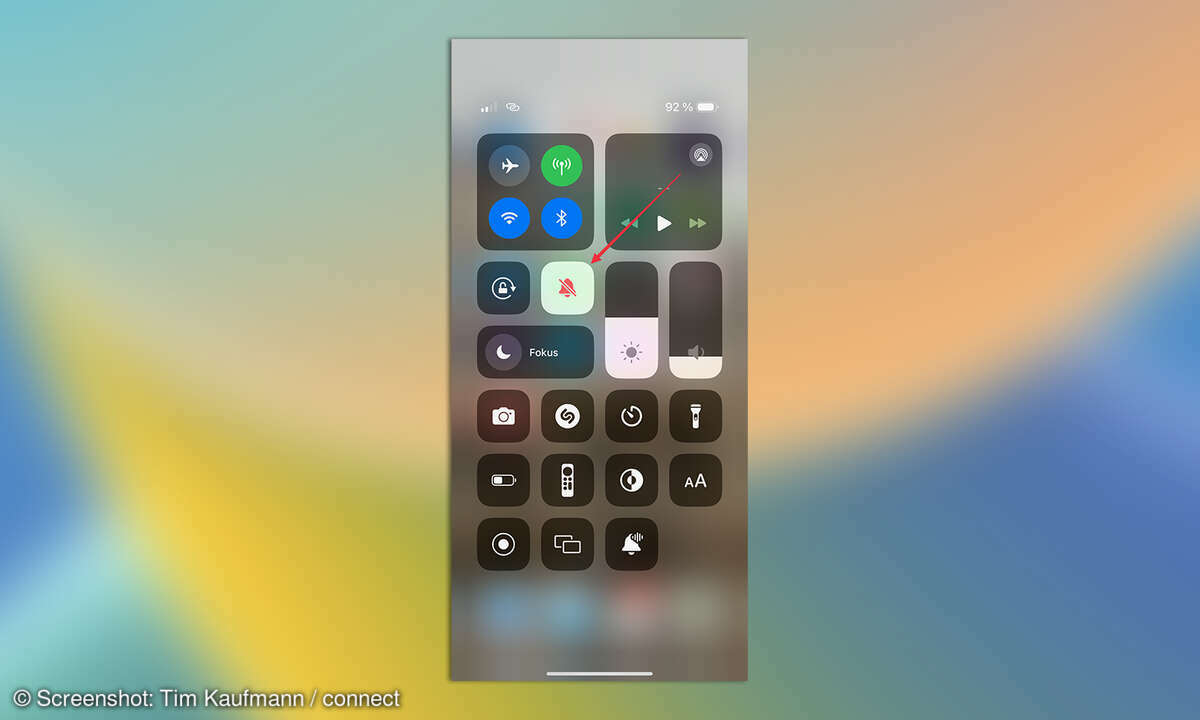
Welche iPhones verfügen über die Aktionstaste?
Apple stattet bisher nur das iPhone 15 Pro und das iPhone 15 Pro Max mit der Aktionstaste aus. Weder das günstigere iPhone 15 noch das iPhone 15 Plus besitzen den Action Button. Sie haben weiterhin den klassischen Schiebeschalter auf der linken Seite.
Zuletzt hat Apple häufig neue Funktionen, die mit den Pro-Modellen eingeführt wurden, im Folgejahr auch auf die Nicht-Pro-Modelle übertragen. Daher ist es möglich, dass auch das für Ende 2024 erwartete iPhone 16 über den Action Button verfügen wird.
Bis dahin bleibt die Apple Watch Ultra neben dem iPhone 15 Pro das einzige Gerät mit Action Button.
Wie kann ich die Aktionstaste einstellen?
Standardmäßig belegt Apple die Aktionstaste mit der Stummschaltung. So finden sich Nutzer wohl am schnellsten auf ihrem neuen iPhone zurecht. Um die Belegung zu ändern wechseln Sie in die iPhone Einstellungen. Dort tippen Sie auf "Aktionstaste". Anschließend wischen Sie zur Seite, bis Sie die gewünschte Option gefunden haben. Dabei werden Sie feststellen, dass sich die Aktionen unterscheiden:
- Stummmodus, Taschenlampe, Sprachmemo und Lupe lassen sich direkt aktivieren.
- Bei den Aktionen Fokus, Kamera, Kurzbefehl und Bedienungshilfen müssen Sie unten auf der jeweiligen Einstellungsseite eine zusätzliche Auswahl treffen. So können Sie zum Beispiel bei "Kamera" auswählen, ob das iPhone die Kamera im Modus Foto, Selfie, Video, Porträt oder Porträt-Selfie öffnen soll.

So nützlich ist die Aktionstaste
Tatsächlich hat der alte Schalter über die Jahre seinen Nutzen für uns verloren. Dank Always-on-Display, Nachrichtenübersichten, AirPods, Apple Watch und dem Einzug von iPhone-Widgets auf dem Mac verpassen wir auch ohne ständiges "Ding Ding" kaum eine Nachricht. Eher fühlen wir uns von akustischen Signalen genervt und bevorzugen dezente Hinweise. Deshalb ist das iPhone bei uns fast immer auf "lautlos" und die Aktionstaste frei für eine neue Verwendung.
Am besten gefällt uns dabei die Belegung mit der Kamera. Damit verpassen wir keinen Schnappschuss. Die Kamera startet auf Knopfdruck und ist sofort im richtigen Aufnahmemodus. Außerdem dient die Aktionstaste in der Kamera-App auch als Auslöser. Einmal lang drücken, einmal kurz drücken und die erste Aufnahme ist im Kasten - schneller geht's nicht.
Die Nützlichkeit der meisten anderen Belegungen erklärt sich von selbst. Die Bedienungshilfen bilden eine Ausnahme. Viele Nutzer assoziieren sie ausschließlich mit den Bedürfnissen körperlich eingeschränkter Menschen. Funktionen wie der Farbfilter, der Farbenblinden bei der Unterscheidung von Farben hilft, gehören dazu. Aber es findet sich auch Nützliches für die Allgemeinheit. Zum Beispiel können Sie mit "Weißpunkt reduzieren" das Display stärker abdunkeln, als es mit dem Helligkeitsregler im Kontrollzentrum möglich ist. "Zoom" vergrößert den Bildschirminhalt, was beim Entziffern zu kleiner Texte auf Websites hilft. Und "Hintergrundgeräusche" überdecken unerwünschte Geräusch durch weißes Rauschen, Regen o.ä. Das kann helfen, sich zu beruhigen oder sich zu konzentrieren.
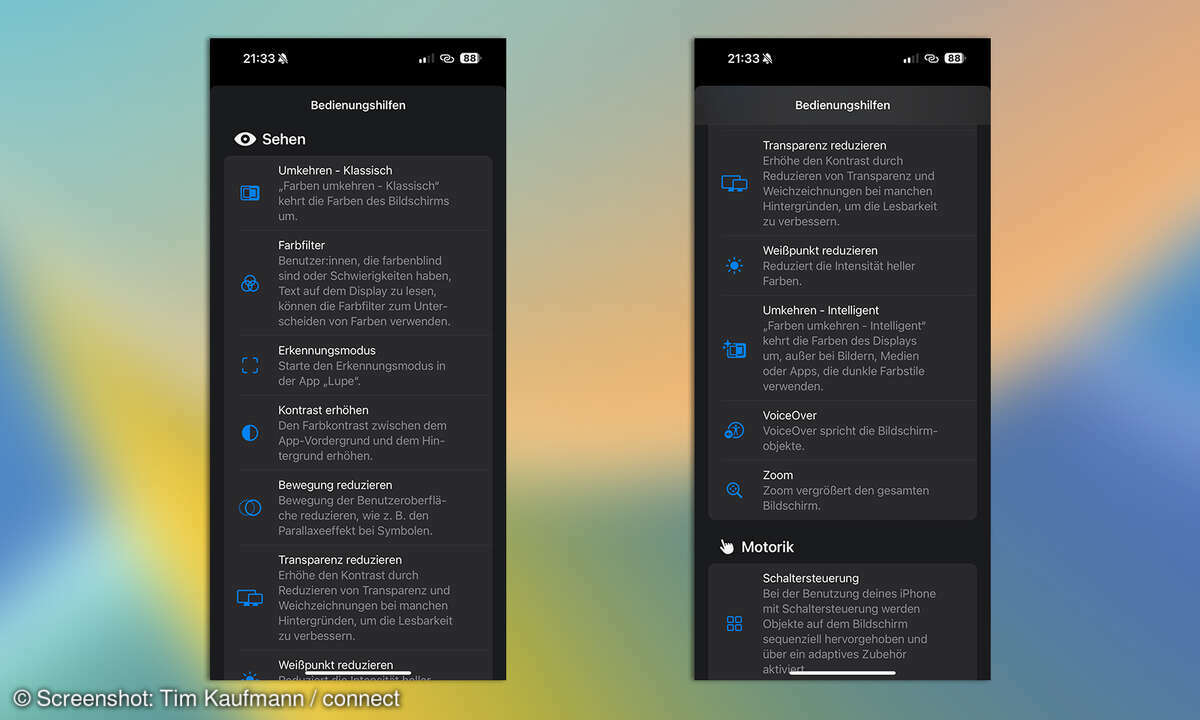
Kurzbefehle - die Superkraft der Aktionstaste
Mit der Kurzbefehle-App können Sie Aufgaben automatisieren, die Sie regelmäßig ausführen. Zum Beispiel können Sie einen Kurzbefehl erstellen, der Ihr Telefon in den "Nicht stören"-Modus versetzt und einen Timer für 30 Minuten startet, um konzentriert arbeiten zu können. Ein weiteres Beispiel ist ein Kurzbefehl, der ein Foto aufnimmt und an einen festgelegten Kontakt schickt. So können Sie zum Beispiel die Nachbarn schnell benachrichtigen, wenn ein Paket für sie bei Ihnen abgegeben wurde. Auch Kurzbefehle, die eine Wiedergabeliste abspielen, einen Termin im Kalender anlegen, das Smarthome steuern uvm. ist möglich.
Ein einziger Kurzbefehl auf der Aktionstaste ist toll, aber mehrere Kurzbefehle, die das iPhone nach Drücken der Taste anzeigt, sind noch praktischer. Dafür gibt es mehrere Lösungen.
Alle Kurzbefehle in einem Ordner
Im einfachsten Fall verschieben Sie alle Kurzbefehle, die Sie über die Aktionstaste aufrufen möchten, innerhalb der Kurzbefehle-App in einen gemeinsamen Ordner. Dann wählen Sie diesen Ordner bei der Belegung der Aktionstaste aus.
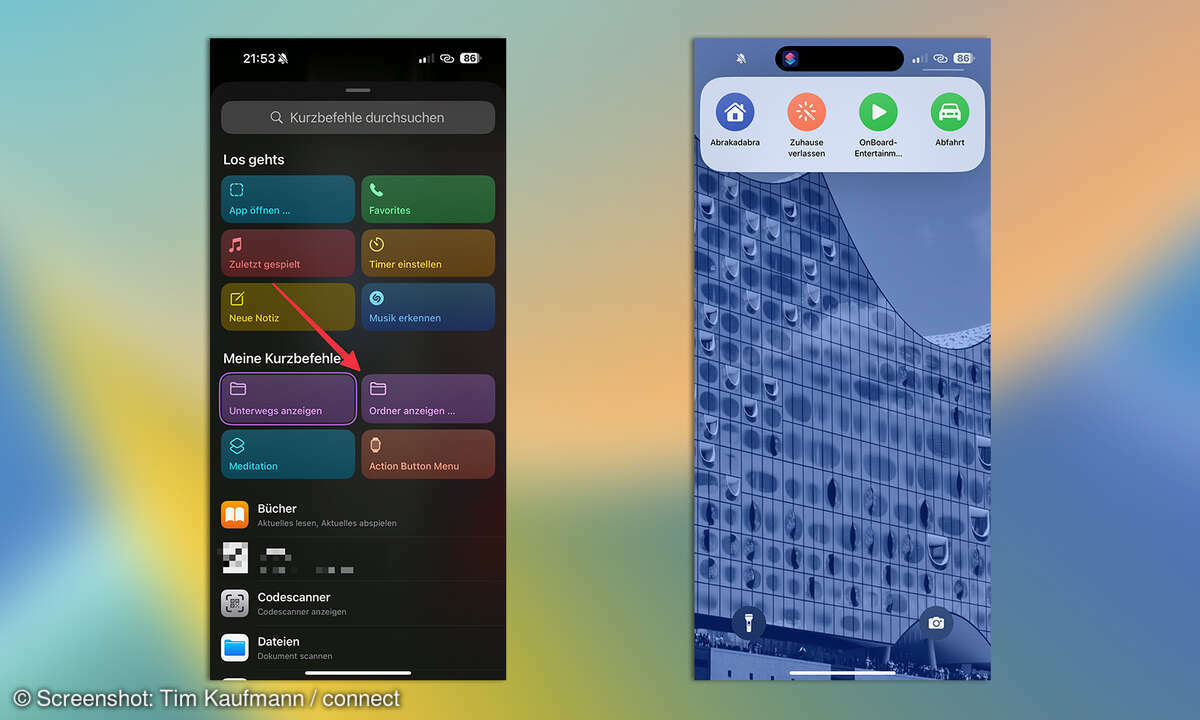
Kurzbefehle starten per Kurzbefehl
Aufwendiger, aber mit mehr Individualisierungsmöglichkeiten, ist die zweite Lösung: Hier entwickeln Sie einen Kurzbefehl (Beispiel: "Aktionstaste iPhone"), den Sie auf die Aktionstaste legen. Dieser bietet wiederum verschiedene Shortcuts zur Auswahl an. Das hat zwei Vorteile. Zum einen können die Shortcuts in verschiedenen Ordnern gespeichert werden. Zum anderen können mehrere Auswahlschritte nacheinander aufgerufen werden. Bei vielen Kurzbefehlen schafft das Übersicht.
Legen Sie einen neuen Kurzbefehl an und fügen Sie ihm eine Aktion "Aus dem Menü auswählen" hinzu. Tragen Sie dann die gewünschten Auswahlmöglichkeiten in die Aktion ein. Anschließend fügen Sie jedem der darunter liegenden Abschnitte eine Aktion "Kurzbefehl ausführen" hinzu und verknüpfen die Kurzbefehle. Natürlich können Sie auch andere Aktionen ausführen, z.B. Apps starten - oder das iPhone stumm schalten.
Zum Schluss belegen Sie die Aktionstaste mit dem neuen Kurzbefehl.
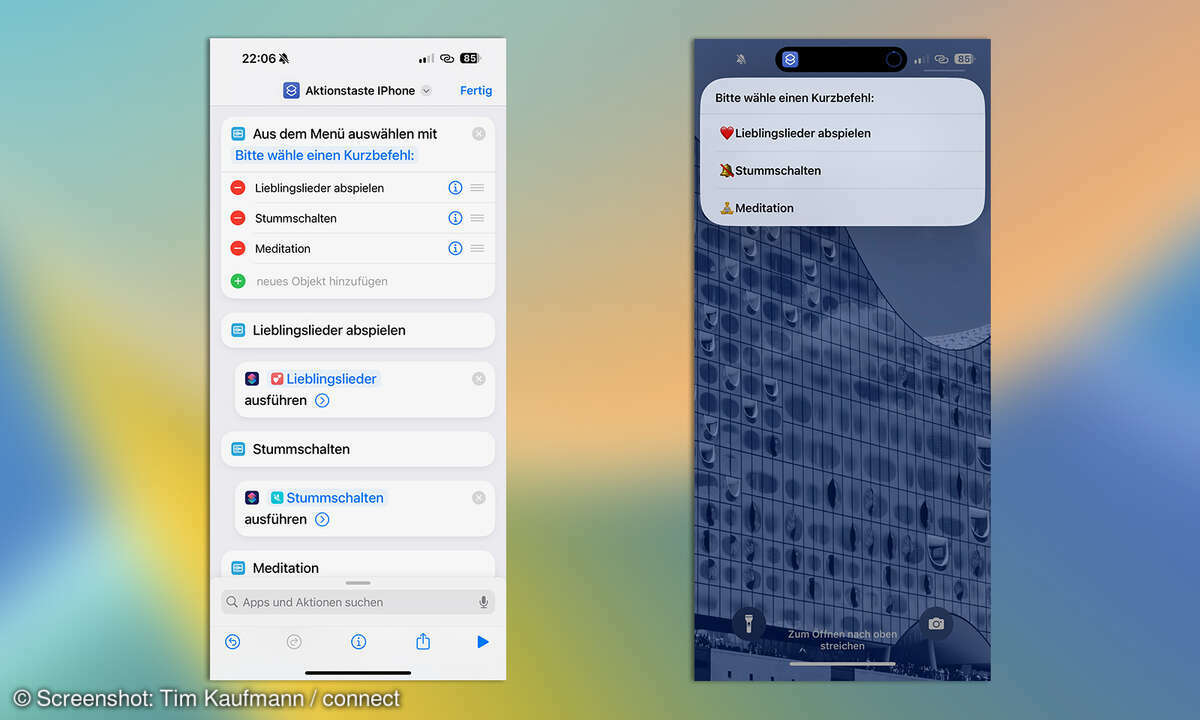
Zwei Kurzbefehle abwechselnd ausführen
Auf Macstories.net haben wir eine dritte Lösung entdeckt, dank der Sie die Aktionstaste sogar mit zwei Kurzbefehlen belegen können. Dabei drücken Sie die Taste entweder einmal oder, innerhalb von sieben Sekunden, zweimal und wählen so zwischen den beiden Kurzbefehlen aus. "MultiButton" nennt Autor Federico Viticci diese Lösung.
MultiButton ist ein eigenständiger Kurzbefehl, den Sie auf Macstories.net kostenlos herunterladen können. Dort finden Sie auch eine ausführliche Installationsanleitung. Soviel vorab: Beim ersten Aufruf gilt es, die Einrichtung zu absolvieren. Hier tragen Sie die Namen der beiden Kurzbefehle ein, mit denen Sie den MultiButton belegen möchten. Außerdem benötigt der Kurzbefehl Zugriff auf die iCloud, um dort seine Konfigurationsdatei abzuspeichern. Bei Bedarf können Sie auch die Laufzeit von sieben Sekunden abändern, innerhalb derer MultiButton den zweiten Tastendruck als Befehl zum Aufruf des zweiten Kurzbefehls interpretiert.